So übertragen Sie Daten auf ein neues iPhone X
Oct 15, 2025 • Filed to: Datenübertragung auf das iPhone • Proven solutions
Seit der Apple WWDC 2017 Konferenz gibt es viele Klatsch und Illusionen über das iPhone X. Sie entdecken die Modelle von iPhone X und iOS 11 beim Surfen im Internet überall. Es wird gesagt, dass iOS 11 erhebliche Unterschiede zum vorherigen iOS-System haben wird. Es wird jedoch davon ausgegangen, dass einige Hauptfunktionen nicht geändert werden. Wenn Sie beispielsweise ein anderes iPhone X erworben haben, müssen Sie möglicherweise Ihre alten Daten auf das neue iPhone X übertragen oder Dateien von Ihrem PC auf das iPhone X synchronisieren . Es stellt sich die Frage, wie Daten auf ein neues iPhone X übertragen werden können? In diesem Beitrag erhalten Sie Anweisungen, wie Sie Daten vom PC, iPhone und Android Phone auf das iPhone X übertragen.
Wir alle wissen, dass sowohl persönliche als auch professionelle Kontakte ein wichtiger Bestandteil unseres täglichen Lebens sind. Tausende von Kontakten auf einem neuen Mobiltelefon zu speichern, kann ein wirklicher Kampf sein. Es ist fast unmöglich. Es ist auch eine der verwirrendsten Aufgaben, die Sie erledigen müssen, wenn Sie zu sehr beschäftigt sind. Wenn Sie die Tools anwenden, mit denen Sie Kontakte von Ihrem vorherigen Telefon automatisch auf das iPhone X übertragen können, kann dies sehr hilfreich und zeitsparend für Sie sein.
In diesem einfachen Artikel haben wir verschiedene Methoden aufgeführt, mit denen jeder Einzelne in der Lage ist, Kontakte auf ein iPhone X auf sehr einfach Weise zu übertragen. Dadurch werden die Kontakte ohne viel Aufwand automatisch auf Ihrem neuen Telefon gespeichert.
So übertragen Sie Daten vom PC auf das iPhone X
In den meisten Fällen nutzen Individuen iTunes, um Informationen auf dem iPhone zu überblicken. Jedoch kann die Betriebsgeschwindigkeit von iTunes sehr ernüchternd werden. Aus diesem Grund sollten Sie hier dr.fone testen.
- Starten Sie die Software zur Telefonübertragung, nachdem Sie dr.fone Phone heruntergeladen und installiert haben.
- Verbinden Sie Ihr iPhone über das USB-Kabel mit Ihrem Computer. Das Programm erkennt Ihr iPhone automatisch.
- Oben in der Spalte können Sie den Dateityp auswählen, den Sie von einem PC auf das iPhone X übertragen möchten, wie z.B. Musik, Videos, Fotos usw. In unserem Beispiel übertragen wir Musik.

- Klicken Sie auf Musik, um das Musikfenster des iPhone zu öffnen und im Anschluss auf die +Hinzufügen Schaltfläche. Wählen Sie in der Dropdown-Liste die Option "Datei hinzufügen" aus, und wählen Sie die Option, um eine Datei oder den gesamten Ordner entsprechend Ihren Anforderungen hinzuzufügen.
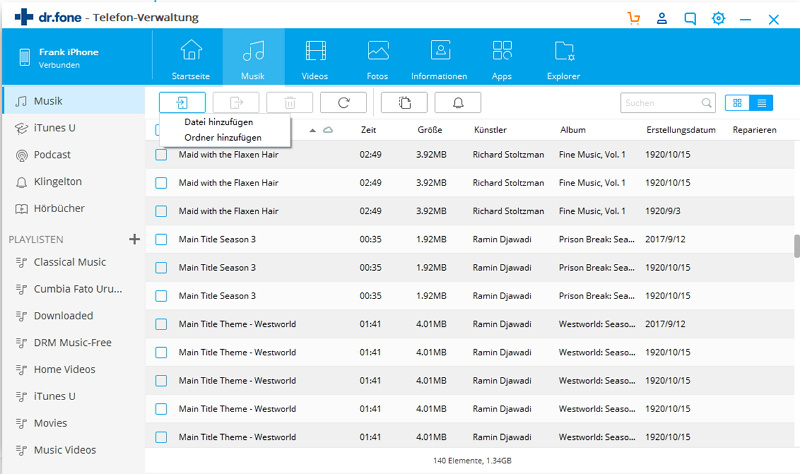
Ihre Musikdateien werden innerhalb von Sekunden auf das iPhone X übertragen. Mit dem selben Verfahren können Sie beliebige Dateien von Ihrem PC auf Ihr iPhone übertragen, z.B. Musik, Videos, Dokumente, Kontakte oder andere Dateien.
Teil 2: Übertragen von Daten von einem alten iPhone/Android auf das iPhone X
Mit Drfone MobileTrans Phone Clone können Sie Musik, Videos, Fotos und Wiedergabelisten zwischen Gadgets übertragen, die auf iOS- und Android-Systemen und zusätzlich iPods ausgeführt werden. Mit der Telefon-zu-Telefon-Übertragung können Sie Daten mit einem einzigen Häkchen zwischen den Geräten austauschen. Bitte befolgen Sie die folgenden Schritte, um fortzufahren:
- Laden Sie das Phone Clone-Tool herunter und starten Sie die Anwendung. Verbinden Sie dann Ihr altes iPhone/iPad/iPod/Android-Gerät und Ihr iPhone X mit dem Computer.
- Klicken Sie die Option "Kopieren".
- Standardmäßig werden alle zu übertragenden Inhalte Ihres Quellgeräts überprüft. Musik und Videos, Wiedergabelisten, Fotos und Kontakte. Wenn Sie ein bestimmtes Element nicht übertragen möchten, können Sie es jederzeit deaktivieren.
- Nachdem Sie die zu übertragenen Daten ausgewählt haben, klicken Sie einfach die Option „Kopieren“. Die Dateien werden freigegeben….

Teil 3: Übertragen von Daten auf ein neues iPhone X über iCloud
Die folgenden Schritten zeigen Ihnen, wie Sie Daten auf ein neues iPhone X durch iCloud übertragen können:
- Melden Sie sich nach Abschluss der ersten iOS-Einrichtung mit Ihrer Apple-ID in Ihrem iCloud-Konto an, um Daten aus einem iCloud Backup wiederherzustellen..
- Wählen Sie aus dem angezeigten Fenster die Daten aus, die Sie wiederherstellen möchten. Im Anschluss klicken Sie auf “Start Copy” und alle ausgewählten Daten werden auf Ihr iPhone X wiederhergestellt.
- Klicken Sie nach Abschluss des gesamten Vorgangs auf "OK", um den Vorgang abzuschließen.
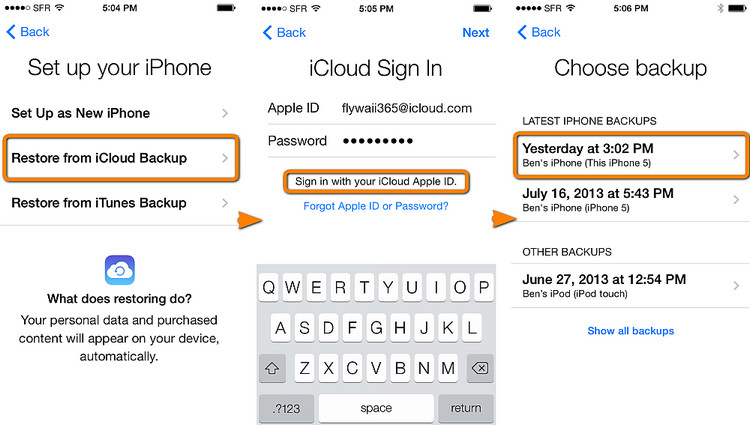
Sie sollten Ihr altes iPhone in der iCloud sichern, bevor Sie Daten auf dem iPhone X wiederherstellen können.
Teil 4: Übertragen von Daten auf ein neues iPhone X von Android mit Move to iOS App
Nachfolgend einige einfache Schritte, die Ihnen zeigen wie Sie Daten auf ein neues iPhone X von Android via Move auf iOS übertragen können. Unternehmen Sie folgende Schritte:
- Installieren und starten Sie auf Ihrem Android Gerät die Move to iOS App. Diese kann bei Google Play heruntergeladen werden.
- Suchen Sie beim Einrichten Ihres neuen iPhone X nach den Bildschirm Anwendungen und Daten. Klicken Sie dann auf Move Data from Android.
- Öffen Sie auf dem Android Geräte die Move to iOS Anwendung und klicken Sie auf Fortfahren.
- Lesen Sie die Allgemeinen Geschäftsbedingungen sorgfältig durch und akzeptieren Sie dann mit Einverstanden. Klicken Sie auf Next in der rechten oberen Ecke des Find your Code Bildschirms.
- Tippen Sie auf Ihrem iPhone X auf den Bildschirm mit dem Titel "Aus Android verschieben". Warten Sie dann, bis ein zehn- oder sechsstelliger Code angezeigt wird.
- Geben Sie den Code auf dem Android-Gerät ein. Anschließend müssen Sie warten, bis der Übertragungsbildschirm angezeigt wird.
- Wählen Sie den Inhalt aus, den Sie von Ihrem Android auf das iPhone X übertragen möchten, und tippen Sie auf Weiter. Warten Sie, bis die Ladeleiste auf beiden Geräten abgeschlossen ist.
- Klicken Sie bei Ihrem Android Gerät auf Done, nachdem die Ladeanzeige abgeschlossen ist. Folgen Sie den weiteren Schritten, die auf dem Bildschirm angezeigt werden. Das Setup für Ihr iOS-Gerät wird abgeschlossen.
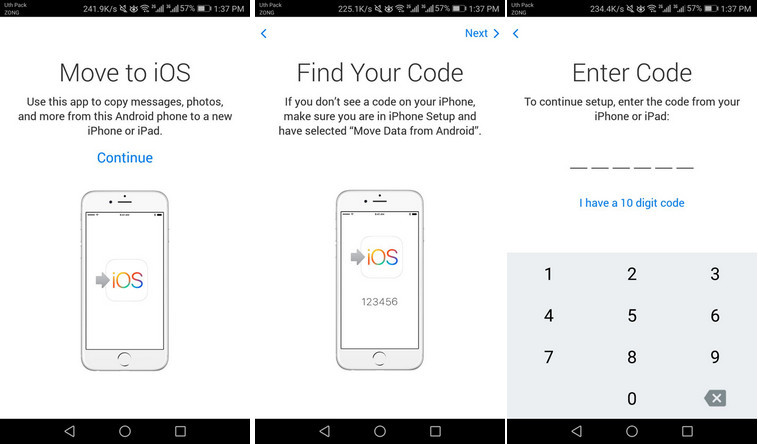
Folgendes wird übertragen: Kontakte, Nachrichtenverlauf, Kamerafotos und -videos, Web-Lesezeichen, E-Mail-Konten und Kalender. Wenn sie sowohl in Google Play als auch im App Store verfügbar sind, werden auch einige Ihrer kostenlosen Apps übertragen. Nachdem die Übertragung abgeschlossen ist, können Sie alle kostenlosen Apps herunterladen, die mit dem App Store synchronisiert wurden. Alle übereinstimmenden kostenpflichtigen Apps werden in Ihrer iTunes-Wunschliste angezeigt.
dr.fone - Telefon-Verwaltung verfügt über eine extrem intuitive Schnittstelle zur Datenübertragung. Ich habe versucht, eine Sicherungskopie meiner Medien zu erstellen, die genau die beabsichtigte Wirkung hat: sie stellt den gesamten Inhalt in einer großen Sicherungsdatei zusammen, die auf demselben oder einem anderen Gerät wiederhergestellt werden kann. Beachten Sie, dass Sie bei der Auswahl von "Wiederherstellen" die Auswahl der Medien aufheben können, für die Sie keine Sicherungskopien erstellen möchten.
dr.fone ist die beste iTunes Alternative, um Kontakte, Nachrichten, Fotos, Musik und Videos usw. auf das neue iPhone X zu übertragen. Laden Sie es herunter und Sie werden selbst erleben, dass die Anwendung wie ein Zauber wirkt. Wenn Sie der Meinung sind, dass dieses Handbuch hilfreich ist, klicken Sie unten auf die Schaltfläche "Teilen", damit auch andere Benutzer das Handbuch einsehen können.

dr.fone - Telefon-Verwaltung (iOS & Android)
Musik, Fotos, Videos, Kontakte, Apps auf das iPhone mit einem Klick übertragen!
- Übertragen, verwalten, exportieren/importieren Sie Ihre Musik, Fotos, Videos, Kontakte, SMS, Apps usw.
- Handy zu Handy Transfer - Übertragen Sie alles zwischen Handys.
- De-duplizieren Sie doppelte Kontakte
- Vollständig kompatibel mit der neuesten iOS-Version und iPod.
iPhone Übertragen
- Dateien Übertragen
- iPhone mit Outlook synchronisieren
- PDFs vom iPad auf den PC überträgen
- Bilder vom iPhone auf einen USB-Stick übertragen
- Musik aufs iPhone ohne iTunes übertragen
- Hörbücher ohne iTunes vom Computer auf ein iPhone überträgen
- VCF zu iPhone oder iPad importieren/überträgen
- Fotos von der Camera Roll in ein Album verschieben
- MP3 auf das iPhone übertragen
- Musik vom iPhone zu Google Music hochladen
- Musik von PC auf iPhone übertragen
- SMS vom iPhone auf PC/Mac übertragen
- Tipps zum Übertragen

Allrounder-Lösung für Smartphone






















Julia Becker
staff Editor